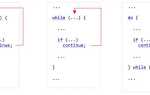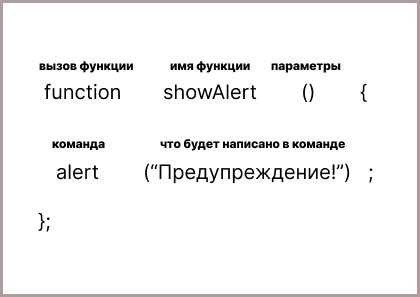
Веб-разработка немыслима без использования JavaScript, который добавляет динамичность и интерактивность на страницы. Чтобы использовать функции JavaScript на веб-странице, необходимо правильно интегрировать код в HTML-документ и вызвать его в нужный момент. Важно понимать, что функции могут быть вызваны как при загрузке страницы, так и в ответ на действия пользователя.
Основной способ вызова функции JavaScript заключается в использовании атрибута onclick в HTML-элементах. Например, для кнопки можно указать вызов функции, которая будет выполнена при клике:
<button onclick="myFunction()">Нажми меня</button>Этот код вызовет функцию myFunction() при нажатии на кнопку. Обратите внимание, что функция должна быть определена в <script> или подключена через внешний файл JavaScript.
В более сложных случаях можно вызвать функцию при других событиях, таких как загрузка страницы, перемещение мыши, изменение поля ввода и другие. В этих ситуациях лучше использовать обработчики событий, например:
<script>
document.getElementById('myButton').addEventListener('click', myFunction);
</script>Такой подход позволяет обеспечить большую гибкость, так как обработчик событий привязывается к конкретному элементу и может быть использован для различных типов взаимодействий пользователя с веб-страницей. Важно помнить, что JavaScript работает асинхронно, и выполнение функций может быть отложено в зависимости от порядка событий на странице.
Для того, чтобы код был максимально эффективным и легко поддерживаемым, всегда следите за тем, чтобы функции и обработчики событий были четко организованы и использовали правильные методы для их вызова.
Как подключить JavaScript файл к HTML странице
Для подключения JavaScript файла к HTML странице используется тег <script>. Обычно файл подключают в конце страницы, перед закрывающим тегом </body>, чтобы гарантировать, что все элементы DOM будут загружены до выполнения скрипта.
Чтобы подключить внешний JavaScript файл, указываем атрибут src в теге <script>. Пример подключения файла script.js:
<script src="script.js"></script>Если файл находится в той же директории, что и HTML страница, указываем только имя файла. В случае, если файл расположен в другой папке, нужно указать путь к файлу относительно HTML страницы. Например:
<script src="js/script.js"></script>При необходимости можно подключать несколько файлов, добавляя несколько тегов <script> в код страницы. Важно помнить, что порядок подключения скриптов имеет значение, если один скрипт зависит от другого.
Для асинхронной загрузки скрипта, чтобы не блокировать рендеринг страницы, можно использовать атрибут async:
<script src="script.js" async></script>Для загрузки скрипта после полной загрузки DOM используется атрибут defer. Этот метод полезен, если скрипт не зависит от порядка загрузки:
<script src="script.js" defer></script>Использование атрибута defer предотвращает блокировку рендеринга страницы и позволяет скриптам выполняться в том порядке, в котором они указаны.
Как вызвать функцию при загрузке страницы с использованием события
Для того чтобы вызвать функцию JavaScript при загрузке веб-страницы, можно использовать событие DOMContentLoaded или атрибут onload в теге <body>. Оба способа гарантируют, что код выполнится, когда весь HTML-документ будет загружен, но они имеют свои особенности.
Рассмотрим оба подхода более подробно:
- Событие
DOMContentLoaded: Оно срабатывает, как только весь HTML был полностью загружен и разобран, но до того как будут загружены внешние ресурсы, такие как изображения и стили. Это событие часто используется для выполнения скриптов, которые не зависят от загрузки других ресурсов. - Атрибут
onloadтега<body>: Срабатывает после того, как загружены все ресурсы страницы, включая изображения, стили и скрипты. Этот метод менее гибок, так как его нельзя использовать для выполнения кода до полной загрузки всех элементов.
Пример использования DOMContentLoaded:
document.addEventListener('DOMContentLoaded', function() {
// Ваша функция
console.log('Страница полностью загружена');
});
В этом примере функция сработает сразу после того, как HTML-структура страницы будет полностью готова. Это гарантирует, что скрипт начнёт работу быстрее, чем в случае с использованием атрибута onload.
Пример использования атрибута onload в теге <body>:
Этот способ вызовет функцию yourFunction() только после полной загрузки всех элементов страницы, включая изображения и внешние скрипты.
Рекомендации:
- Используйте
DOMContentLoaded, если важно выполнить код до загрузки внешних ресурсов, например, для манипуляции с DOM-элементами. - Если необходимо, чтобы скрипт выполнялся после полной загрузки всех элементов страницы, в том числе изображений, используйте атрибут
onloadили методwindow.onload. - Не забывайте, что вызов функции с помощью
onloadна<body>может привести к ненужной задержке, если ваша страница содержит много внешних ресурсов.
Как передать параметры в функцию JavaScript через кнопку на странице
Для передачи параметров в функцию JavaScript через кнопку на веб-странице можно использовать обработчик событий. Основной способ заключается в добавлении атрибутов или значений в событие, которое срабатывает при нажатии на кнопку.
Пример использования функции с параметрами через кнопку:
В этом примере при нажатии на кнопку вызывается функция myFunction, и ей передаётся строка ‘Привет, мир!’. Для передачи разных значений можно изменять параметр функции в атрибуте onclick.
Если параметры должны быть динамическими (например, взятыми из формы), можно передавать их через JavaScript, используя идентификаторы элементов.
В этом примере значение, введённое пользователем в поле ввода, передается в функцию sendData при нажатии кнопки. Через метод getElementById мы получаем значение из поля и передаем его в функцию для дальнейшей обработки.
Если требуется передать несколько параметров, можно использовать запятую для разделения значений:
Важно помнить, что атрибут onclick должен содержать валидное JavaScript-выражение. Применение более сложных методов передачи параметров (например, через объекты или массивы) требует дополнительного внимания к синтаксису.
Как вызвать функцию с использованием атрибута onclick в HTML
Атрибут onclick позволяет вызывать JavaScript-функцию при клике на элемент. Он широко используется для добавления интерактивности на страницы без необходимости писать дополнительный код в обработчиках событий.
Для того чтобы использовать onclick, достаточно указать его в теге HTML-элемента и присвоить функцию JavaScript. Рассмотрим пример:
При клике на кнопку будет вызвана функция myFunction, которая отобразит всплывающее окно с сообщением.
Основные рекомендации при использовании onclick:
- Не следует помещать в атрибут JavaScript-код с большими вычислениями. Это нарушает принцип разделения кода HTML и JavaScript.
- Рекомендуется использовать
addEventListenerдля назначения обработчиков событий, так как это дает больше гибкости, но для простых случаевonclickвполне достаточен. - Будьте осторожны при использовании
thisвнутри функции, так как контекст может изменяться в зависимости от того, где и как вызывается обработчик.
Пример использования this:
Здесь this будет ссылаться на сам элемент, на который был выполнен клик, и выведет текст кнопки.
Важно помнить, что при добавлении функции через атрибут onclick код будет выполнен сразу, как только будет совершён клик. Это ограничивает гибкость и удобство в более сложных приложениях, где лучше использовать обработчики событий в JavaScript.
Как вызвать функцию по событию клавиши с помощью JavaScript
Для того чтобы вызвать функцию при нажатии клавиши, используется обработчик событий JavaScript, который срабатывает на событие «keydown», «keypress» или «keyup». Обычно предпочтительнее использовать событие «keydown», так как оно срабатывает в момент нажатия клавиши, в то время как «keypress» уже устарело.
Пример кода:
document.addEventListener('keydown', function(event) {
if (event.key === 'Enter') {
myFunction();
}
});
function myFunction() {
alert('Клавиша Enter была нажата!');
}
В этом примере добавляется слушатель события, который отслеживает нажатие клавиши. Когда клавиша «Enter» нажата, вызывается функция myFunction(), и появляется всплывающее окно.
Важно, что объект event содержит информацию о нажатой клавише, которая доступна через свойство key. В этом примере проверяется, была ли нажата клавиша «Enter», но можно проверять любые другие клавиши, используя соответствующие значения (например, «ArrowUp» для стрелки вверх).
Для предотвращения выполнения действия по умолчанию, связанного с нажатием клавиши (например, отправка формы при нажатии Enter), можно использовать метод preventDefault():
document.addEventListener('keydown', function(event) {
if (event.key === 'Enter') {
event.preventDefault();
myFunction();
}
});
Этот подход помогает избежать нежелательных последствий от стандартного поведения браузера.
Кроме того, можно использовать делегирование событий, если необходимо обработать нажатие клавиш для множества элементов на странице, например, текстовых полей:
document.querySelector('input').addEventListener('keydown', function(event) {
if (event.key === 'Escape') {
console.log('Escape была нажата в поле ввода');
}
});
Это решение эффективно в ситуациях, когда нужно отслеживать действия пользователя в разных элементах, без добавления отдельного обработчика для каждого.
Как вызвать функцию при изменении значения поля формы

Для того чтобы вызвать функцию JavaScript при изменении значения поля формы, можно использовать событие onchange. Это событие срабатывает, когда элемент формы теряет фокус после изменения своего значения. Например, при изменении текста в поле ввода или выборе нового значения в выпадающем списке. Рассмотрим несколько вариантов реализации.
Простой пример с полем текстового ввода:
<input type="text" id="myInput" onchange="myFunction()">В данном случае функция myFunction будет вызвана, как только пользователь изменит значение поля и перейдёт в другое поле или нажмёт клавишу Tab.
Если необходимо выполнить проверку или другие действия сразу после изменения значения, можно использовать событие input, которое срабатывает при каждом вводе символа. Пример:
<input type="text" id="myInput" oninput="myFunction()">Если нужно реагировать на изменения не одного, а нескольких полей формы, можно назначить обработчики событий для каждого из них или использовать обработку с делегированием событий.
Пример с несколькими полями формы:
<form>
<input type="text" id="field1" onchange="handleChange()">
<input type="text" id="field2" onchange="handleChange()">
<button type="submit">Отправить</button>
</form>
В этом случае функция handleChange будет вызываться при изменении любого из полей field1 или field2.
Иногда необходимо вызвать функцию после изменения значения поля, но только если оно соответствует определённым условиям. Для этого в функции можно проверить новое значение и выполнить дополнительные действия:
function handleChange() {
const value = document.getElementById('myInput').value;
if (value === '123') {
alert('Вы ввели правильное значение');
}
}
Если хотите, чтобы изменение происходило без перезагрузки страницы, используйте асинхронные вызовы, такие как fetch() для отправки данных на сервер. Например:
function handleChange() {
const value = document.getElementById('myInput').value;
fetch('/server-endpoint', {
method: 'POST',
body: JSON.stringify({ value: value }),
headers: { 'Content-Type': 'application/json' }
}).then(response => response.json())
.then(data => console.log(data));
}
Таким образом, вызов функции при изменении значения поля формы позволяет динамично обрабатывать данные на странице, улучшая взаимодействие с пользователем.
Как организовать вызов функции через таймер с использованием setTimeout
Метод setTimeout в JavaScript позволяет запланировать выполнение функции через определённый промежуток времени. Он принимает два основных параметра: функцию, которую нужно выполнить, и время задержки в миллисекундах. Таймер запускается сразу после вызова setTimeout, а функция исполнима через заданное время.
Для того чтобы организовать вызов функции с использованием setTimeout, достаточно указать её имя или анонимную функцию, а также задержку. Пример:
setTimeout(function() {
alert('Функция выполнена!');
}, 2000);В этом примере alert будет вызван через 2000 миллисекунд (2 секунды). Также можно передать параметры в функцию, используя анонимную функцию или стрелочную функцию:
setTimeout(() => {
console.log('Прошло 3 секунды');
}, 3000);Если необходимо повторить вызов функции через определённый промежуток времени, следует использовать метод setInterval, однако если требуется вызвать функцию только один раз с задержкой, то setTimeout будет оптимальным решением.
Важной особенностью setTimeout является то, что функция не блокирует основной поток выполнения. После того как указанная задержка пройдет, выполнение функции будет поставлено в очередь событий, а значит, она не замедляет работу страницы.
Для отмены запланированного вызова функции можно использовать метод clearTimeout, передав в него идентификатор, который возвращается функцией setTimeout. Пример:
let timeoutId = setTimeout(() => {
console.log('Эта функция не выполнится');
}, 5000);
// Остановить таймер до выполнения
clearTimeout(timeoutId);Таким образом, setTimeout предоставляет гибкие возможности для работы с задержками и таймерами, и может быть полезен при создании анимаций, асинхронных операций или задержек в логике взаимодействия с пользователем.
Как вызвать функцию при взаимодействии с элементами на странице с помощью addEventListener

Метод addEventListener позволяет привязать обработчик событий к элементу страницы, что дает возможность вызвать функцию в ответ на действия пользователя. Это один из наиболее гибких способов работы с событиями, так как позволяет добавлять несколько обработчиков для одного события и избегать перезаписи существующих функций.
Для использования addEventListener достаточно указать элемент, на котором будет отслеживаться событие, тип события и функцию, которая должна выполниться при срабатывании события. Пример простого кода:
document.getElementById('myButton').addEventListener('click', function() {
alert('Кнопка нажата!');
});
В данном примере событие «click» привязывается к элементу с id «myButton», а при клике на кнопку будет вызвана функция, показывающая всплывающее окно с сообщением. Важно, что addEventListener не заменяет другие обработчики этого события на том же элементе, а добавляет их в очередь.
При использовании addEventListener можно использовать как именованные функции, так и анонимные. Однако анонимные функции, как правило, удобнее, когда нужно выполнить одно небольшое действие. Пример с именованной функцией:
function showMessage() {
alert('Привет, мир!');
}
document.getElementById('myButton').addEventListener('click', showMessage);
Кроме простых событий, таких как «click», можно использовать другие типы, например, «mouseover», «keydown», «submit» и многие другие. Метод addEventListener подходит для обработки различных пользовательских взаимодействий с элементами страницы, например, наведения мыши, отправки формы или нажатия клавиш.
Важной особенностью является возможность добавления параметра «useCapture», который определяет, на каком этапе фазы события будет выполнен обработчик. Значение по умолчанию – false, что означает обработку события на стадии всплытия. Если указать true, обработчик будет срабатывать на стадии захвата. Это полезно в сложных интерфейсах, когда нужно контролировать порядок срабатывания событий.
Пример с использованием «useCapture»:
document.getElementById('parent').addEventListener('click', function() {
alert('Клик по родительскому элементу!');
}, true);
Такой подход позволяет эффективно контролировать взаимодействие с элементами и обрабатывать события, не нарушая другие механизмы работы страницы. Метод addEventListener является стандартом для современных веб-приложений, обеспечивая гибкость и модульность при обработке пользовательских действий.